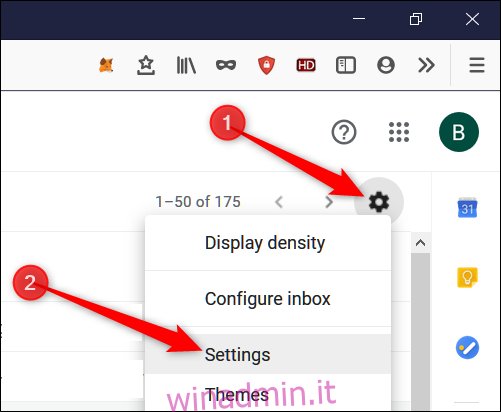Se di recente sei passato a Gmail, ma desideri importare tutte le tue vecchie email nel tuo account, Google lo rende un gioco da ragazzi. Trasferisci automaticamente messaggi e contatti da un indirizzo email all’altro in pochi minuti.
Gmail utilizza uno strumento di migrazione integrato offerto da ShuttleCloud che ti consente di importare gratuitamente tutto dalla tua vecchia casella di posta, un servizio che di solito costa $ 19,95 / importazione!
Per iniziare, accedi al tuo account Gmail in cui desideri migrare tutte le tue vecchie email, fai clic sull’ingranaggio delle impostazioni, quindi fai clic su “Impostazioni”.
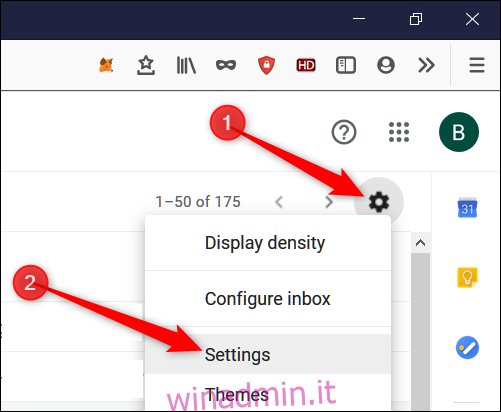
Fai clic sulla scheda “Account e importazione”, quindi su “Importa posta e contatti”.

Verrà aperta una nuova finestra. Inserisci il tuo indirizzo email nel campo fornito, quindi fai clic su “Continua”.
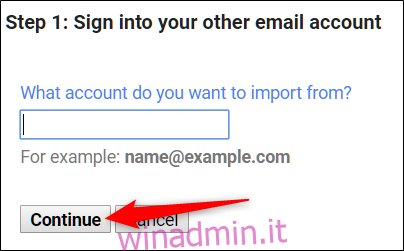
Utilizzando questo servizio, accetti i termini di utilizzo e l’informativa sulla privacy di ShuttleCloud. Leggili e fai clic su “Continua”.
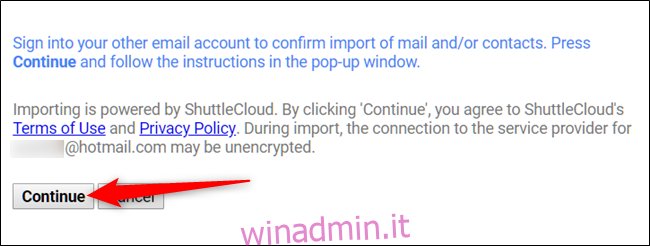
Verrà aperta una nuova finestra. Inserisci le tue credenziali nella pagina di accesso per continuare con il passaggio successivo. Altrimenti, se hai già effettuato l’accesso, potresti saltare questo passaggio.
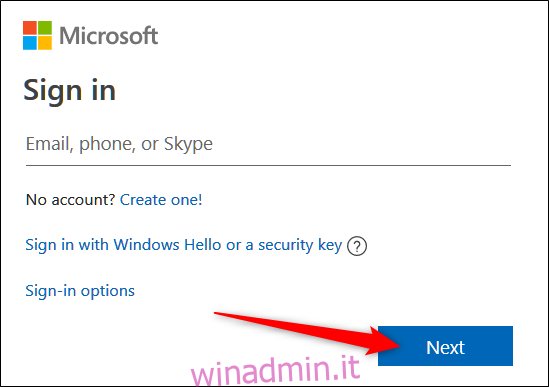
In base al servizio di posta elettronica utilizzato, è necessario fornire allo strumento autorizzazioni diverse per accedere alla posta elettronica. Leggi la pagina che specifica l’autorizzazione che avrà. Al termine, fai clic su “Sì”.
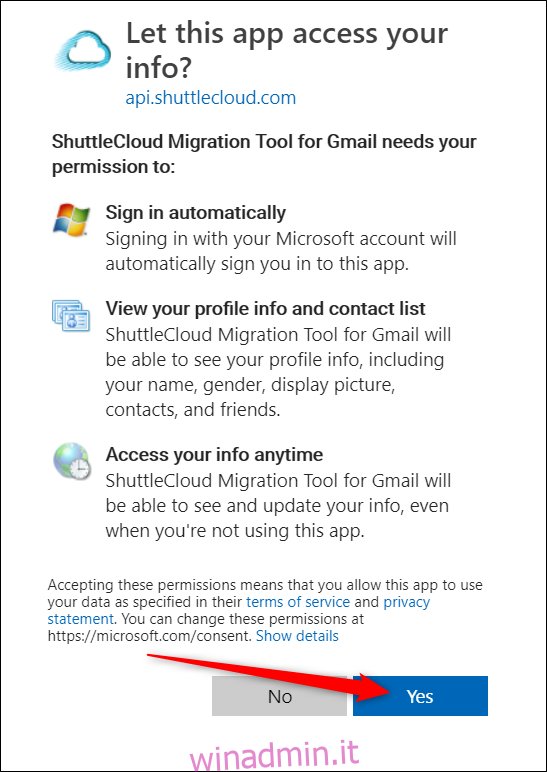
Se l’app è riuscita ad accedere alla tua posta elettronica, dovresti vedere il messaggio seguente. Chiudi la finestra per continuare.
Dopo aver chiuso la seconda finestra, puoi scegliere quali informazioni importare nel tuo account Gmail. È possibile importare contatti ed e-mail e anche inoltrare automaticamente eventuali nuove e-mail ricevute entro i 30 giorni successivi. Seleziona tutte le caselle che ti riguardano e quindi fai clic su “Avvia importazione”.
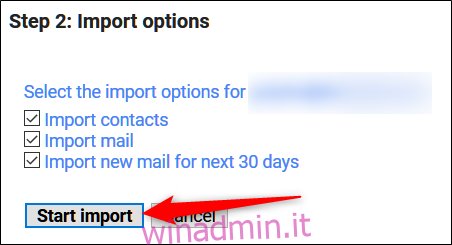
Dopo aver fatto clic sul pulsante, lo strumento inizia quindi a migrare le cose in Gmail. Questo processo può richiedere da un paio d’ore a due giorni prima che inizi a vedere apparire qualcosa.
Fare clic su “OK” per terminare, quindi chiudere la finestra.
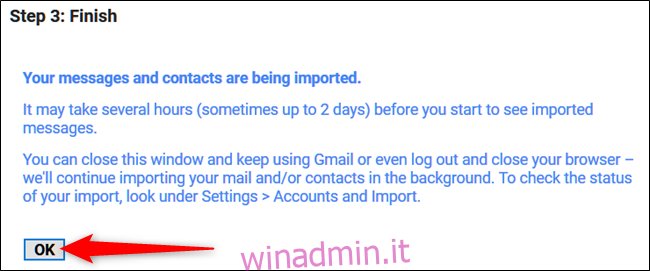
È possibile controllare lo stato dell’importazione dalla pagina delle impostazioni in cui è stato avviato il processo di importazione (Impostazioni cog> Impostazioni> Account e importazione).
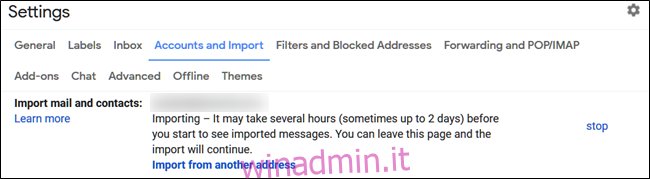
Quando scegli che Gmail importi i contatti dal tuo altro indirizzo email, questi vengono importati direttamente nel tuo account Google e possono essere trovati all’indirizzo contact.google.com con tutte le altre tue schede di contatto.
Se hai utilizzato accidentalmente l’email sbagliata e desideri interrompere l’importazione, torna in Impostazioni> Account e importazione e fai clic su “Interrompi” accanto all’avanzamento dell’importazione.
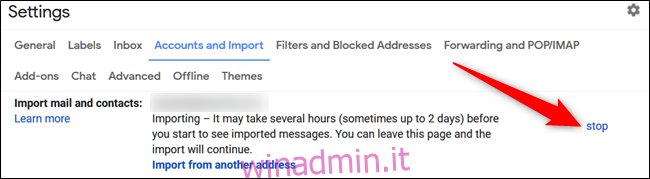
Non devi più temere di perdere vecchi messaggi o preoccuparti di perderne di nuovi mentre comunichi a tutti il tuo nuovo indirizzo. Con lo strumento di migrazione in Gmail, cambiare la posta elettronica è un processo semplice e indolore.